Botón Vistas
Uso del botón de Vistas en Dowisp
En la aplicación Dowisp, la gestión de vistas permite guardar y reutilizar configuraciones de búsqueda personalizadas, lo que optimiza el flujo de trabajo al poder recuperar vistas filtradas rápidamente o compartirlas con compañeros y clientes.
1. Localización del botón Vistas
En la mayoría de los listados de Dowisp, en la esquina superior derecha, junto al botón Filtros, encontrarás el botón Vistas. Este botón te permite crear, guardar y compartir configuraciones de vista específicas según los filtros aplicados.
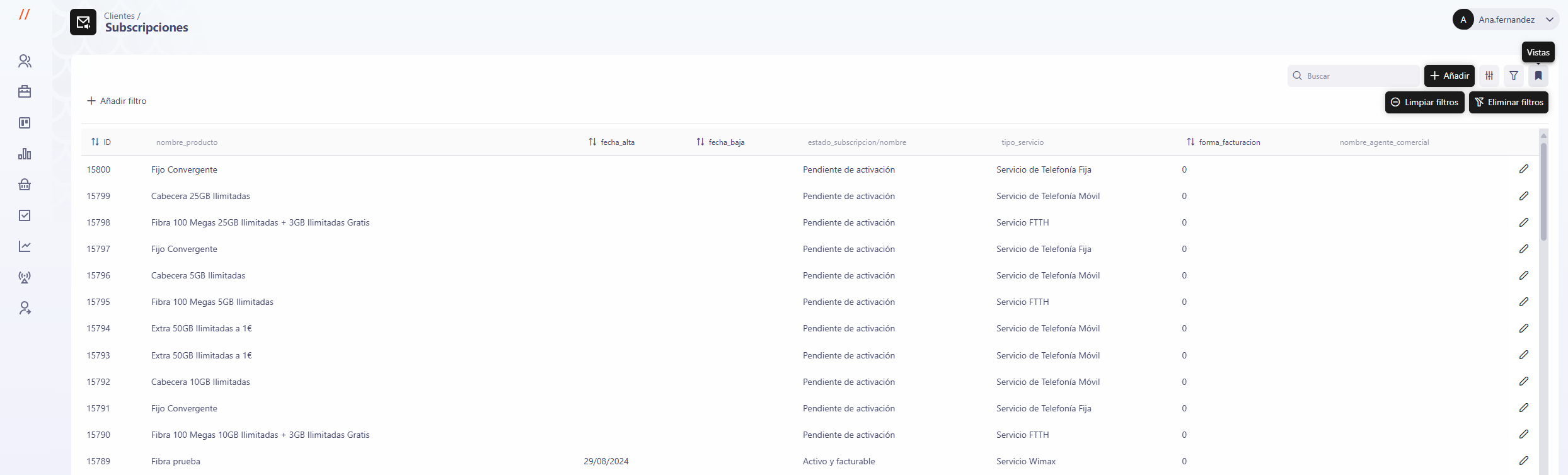
2. Crear una nueva vista
Al seleccionar un filtro específico, como por ejemplo, Con teléfono móvil válido, el sistema te permitirá crear una vista basada en esos resultados. Esta función es útil para filtrar datos de forma recurrente o generar informes rápidos sin necesidad de volver a configurar los filtros.
- Selecciona el filtro que deseas aplicar, o muestra las columnas que realmente quieras destacar.
- Haz clic en el botón Vistas.
- Introduce un nombre descriptivo para la vista. Por ejemplo, Clientes con teléfono móvil válido.
- Pincha en Guardar nueva
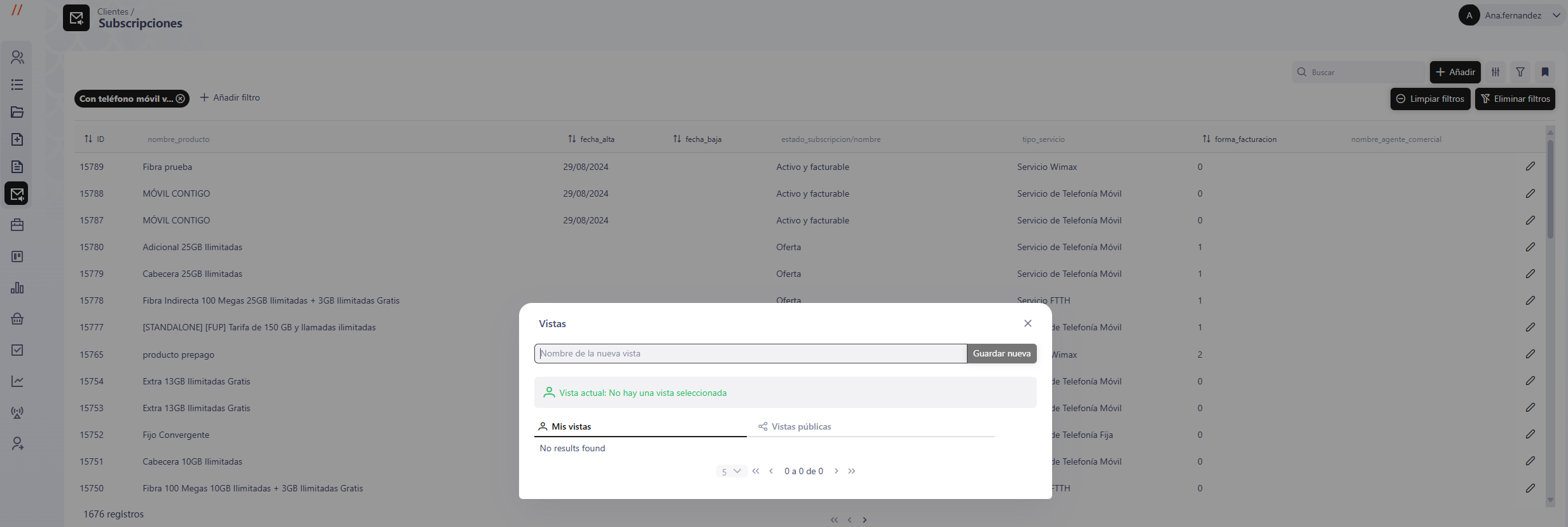
3. Compartir vistas
Una vez hayas creado una vista, esta aparecerá en el listado Mis vistas. Puedes compartirla fácilmente con compañeros o clientes para colaborar en informes o presentaciones.
- Haz clic en los tres puntos al final de la vista que deseas compartir.
- Selecciona la opción Compartir para generar un enlace o compartirla directamente con otros usuarios.

- Podrás compartir la vista bien con todos los departamentos o bien sólo con los departamentos que se desees.
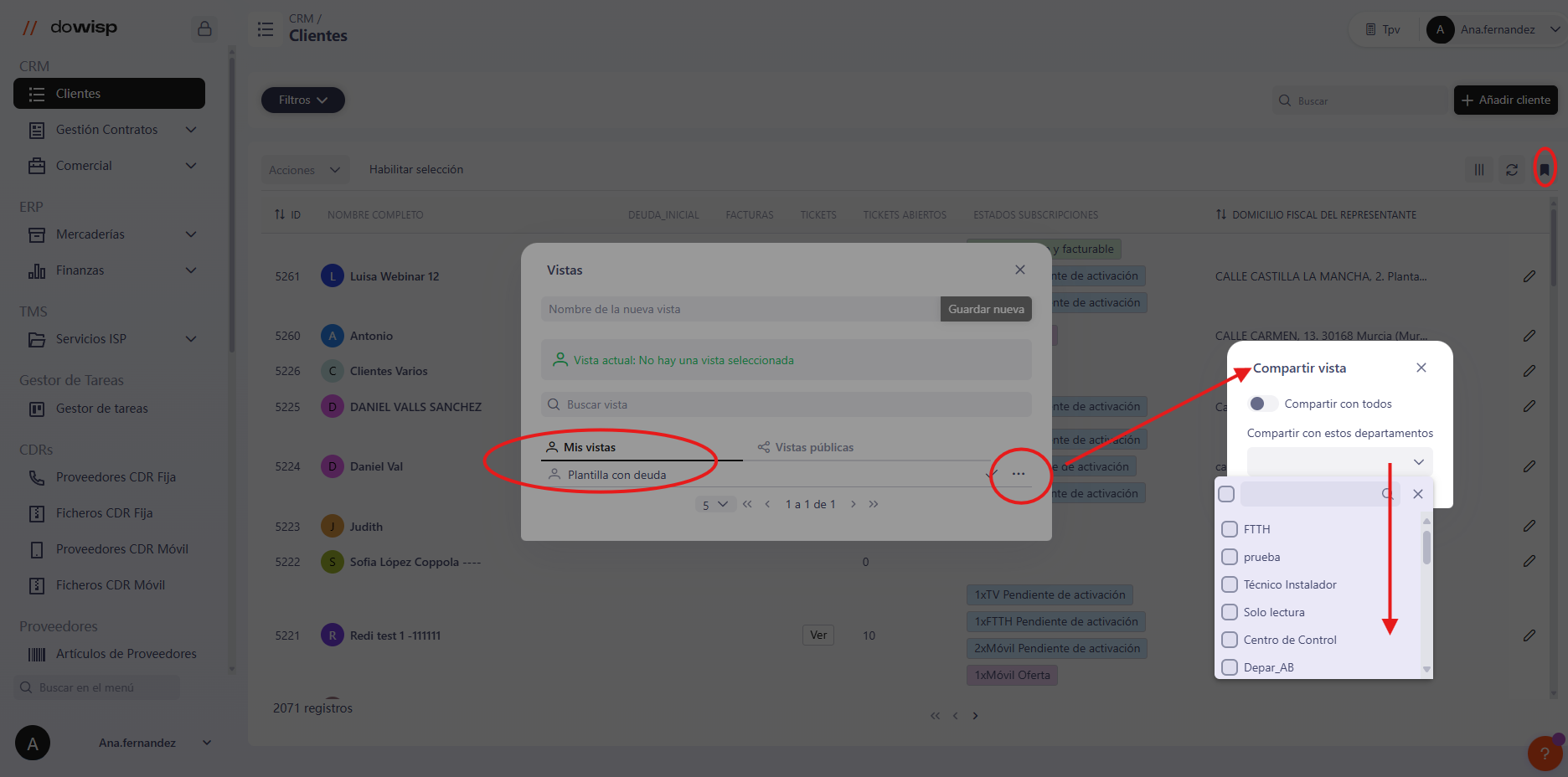
4. Seleccionar una vista
Si tienes creadas varias vistas y quieres ver una en concreto, tan solo tendrás que pinchar sobre el check de la vista que desees visualizar
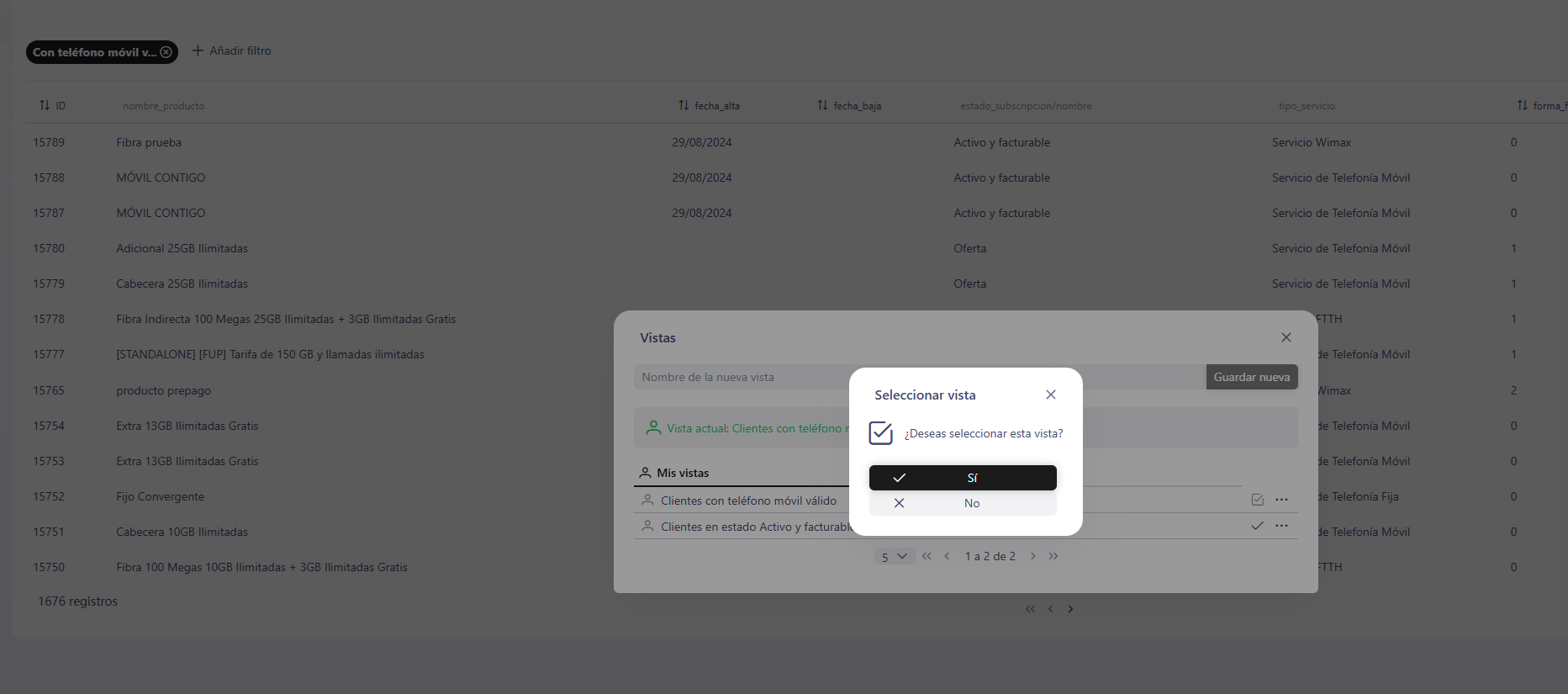
5. Establecer una vista predeterminada por defecto
Si tienes múltiples vistas guardadas, puedes seleccionar una en particular para que sea la predeterminada al abrir el listado.
- Accede a la lista Mis vistas.
- Haz clic en los 3 puntitos que aparecen al final de la vista en cuestión y picha en la opción "Por defecto".
- Si deseas quitar esta vista como predeterminada, sólo tendrás que pinchar sobre la estrella que representa que esta vista es la predeterminada.
🚀 Beneficios de las vistas en Dowisp
- Ahorro de tiempo: Guarda tus configuraciones de búsqueda más utilizadas y recupéralas con un clic.
- Colaboración: Comparte vistas específicas con otros usuarios, facilitando la creación de informes y la coordinación de equipos.
- Flexibilidad: Gestiona y ajusta fácilmente las vistas guardadas según las necesidades de tu trabajo.
Con la función de vistas en Dowisp, puedes personalizar y organizar tu información de manera eficaz, garantizando un acceso rápido a datos filtrados y la capacidad de compartir fácilmente tus resultados.
Actualizado el: 21/08/2025
